
原因分析:
出現win10分辨率呈灰色無法更改狀態大部分是由于顯卡驅動所造成,所以,只要更新顯卡驅動即可解決問題。
win10無法調整分辨率顯示灰色的解決方法如下:
?1、首先在win10桌面上點擊鼠標右鍵,選擇屏幕分辨率,如圖所示:
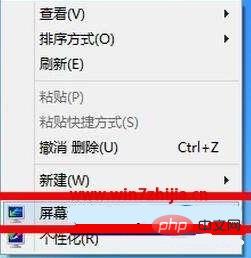
2、調出屏幕分辨率設置窗口后,點擊打開高級設置選項;
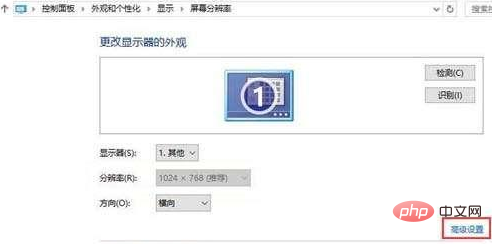
3、在彈出的窗口中,點擊適配器類型內的屬性按鈕;
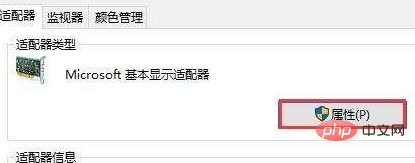
4、接著在調出的xxx屬性窗口(不同的顯卡驅動,名稱也不同),切換至驅動程序選項卡,隨后點擊更新驅動程序;
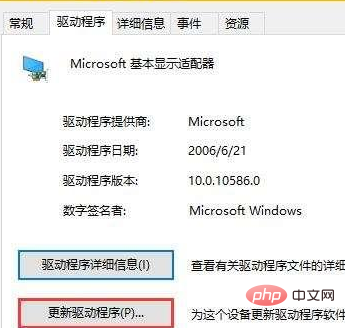
5、最后在更新驅動程序軟件窗口中,點擊自動搜索更新的驅動程序軟件即可。
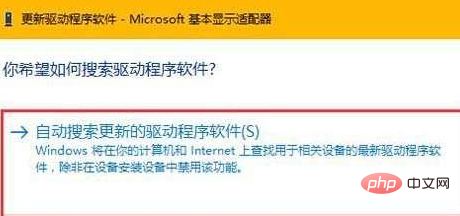
相關文章教程推薦:windows教程
? 版權聲明
文章版權歸作者所有,未經允許請勿轉載。
THE END
喜歡就支持一下吧
相關推薦


















